Jak skonfigurować router NetGear ! Kompletny przewodnik
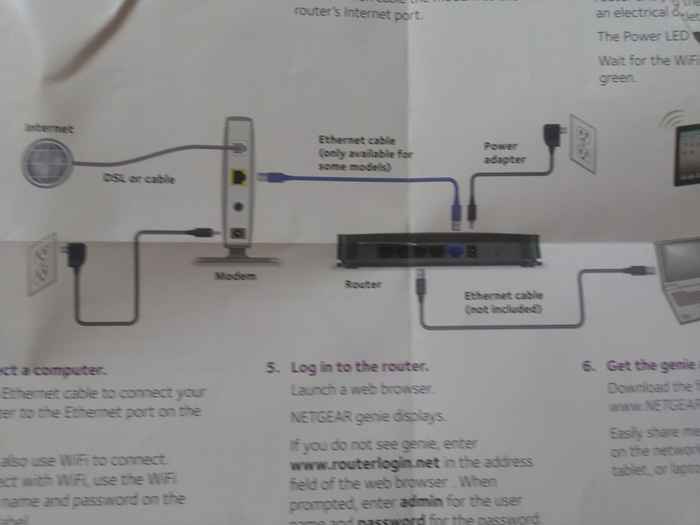
- 4394
- 515
- Pani Janina Cieśla
Teraz, jeśli korzystasz z przewodowego połączenia internetowego, używasz go z modemem lub bezpośrednio bez modemu. Dla tych, którzy nie wiedzą, czym jest modem, modem jest urządzeniem, które przekształca dane z formatu fal analogowych na format cyfrowy. Teraz na przykład kupiłeś ROUTER NETGEAR i nie wiem, jak to skonfigurować. Oto kompletny przewodnik dla routera skonfigurowanego w prostych krokach. Chociaż w instrukcji instrukcji konfiguracji są zwykle podawane, ale nie są one szczegółowe i pokazują, że każdy wymagany krok. Tutaj w tym samouczku poprowadzę cię, abyś go skonfigurował, nawet jeśli nie zrobiłeś tego wcześniej i jesteś kompletnym nowicjuszem.
Przypadek I: W przypadku modemu
- Zrób montaż podany poniżej PIC.
- Podłącz Internet z modemem
- Podłącz modem z routerem z krótkim kablem Ethernet podanym z routerem.
- Przymocuj kabel Ethernet do różnych kolorów. W moim przypadku jest niebieski.
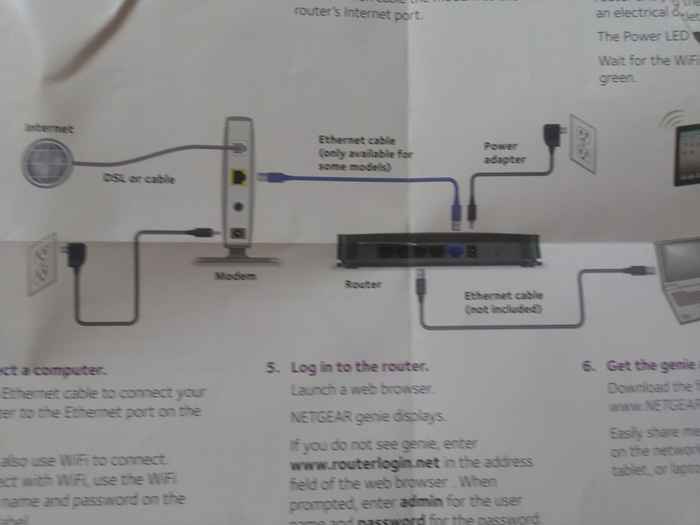
Przypadek 2: Jeśli nie jest wymagany modem.
- Skonfiguruj zespół, jak pokazano na poniższym obrazku.
- Podłącz kabel internetowy do routera. Będą obecne cztery lub pięć miejsc. Jeden z gniazda będzie miał inny kolor. Podłącz go do różnych kolorów.
- Teraz podłącz wtyczkę zasilania do routera i włącz.
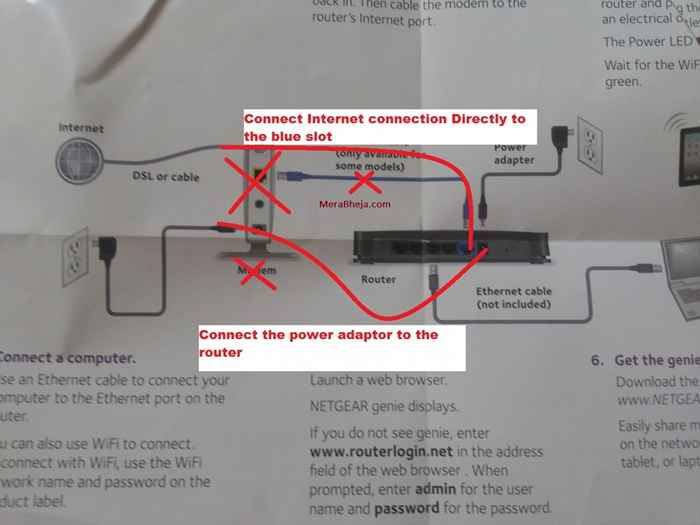
Spójrz na dno routera

Teraz otwórz Wi -Fi w laptopie i połącz się z nazwą sieci WI FI. W powyższej nazwie sieci Wi -Fi jest NetGear12.
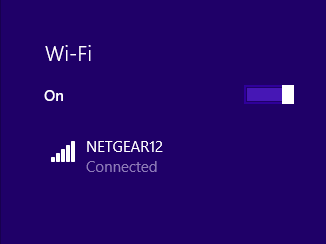
Kiedy spróbujesz się połączyć po raz pierwszy, poprosi o hasło sieciowe. Musisz wprowadzić klucz sieciowy (hasło) znaleziony na dole routera.
Po połączeniu. Opne, wybrana przeglądarka i typ URL: Routerlogin.internet
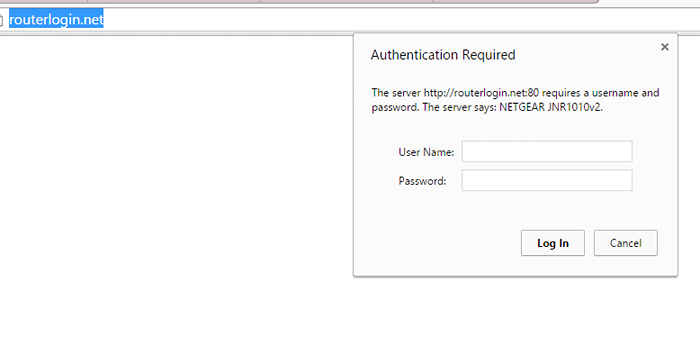
Teraz zachęci Cię do nazwy użytkownika i hasła. Umieść użytkownik i hasło, które masz z instrukcji. W moim CAE, jak kupiłem router NetGear, jego -
Identyfikator użytkownika - Admin
Hasło - hasło
Po wejściu do środka kliknij Internet na lewym pasku bocznym. Na nadchodzącej stronie musisz wprowadzić następujące szczegóły.
- Adres IP
- Maska podsieci IP
- Adres IP bramy
- Podstawowy DNS
- Wtórne DNS
- Adres MAC routera
Teraz dla pierwszych pięciu szczegółów po prostu przejdź do połączeń sieciowych i przejdź do właściwości TCP/IPv4, zanotuj je w notatniku i wprowadź je w routerlogin.internet .
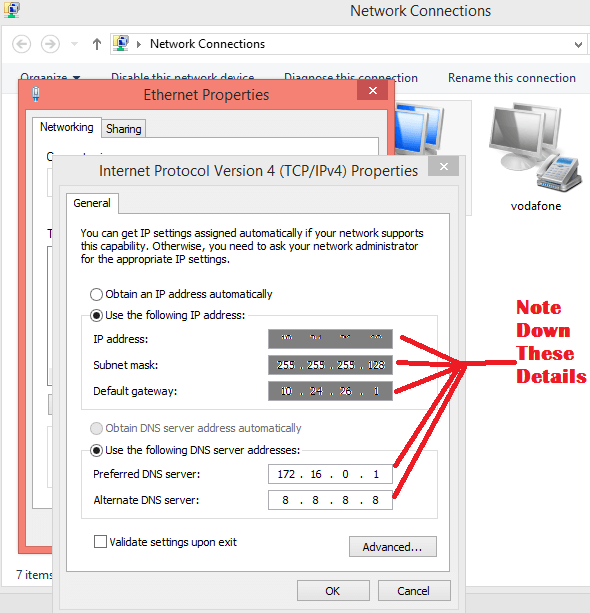
Jeśli chodzi o adres ROUTER MAC, zostanie on automatycznie wstępny w formie. Możesz go również znaleźć na tylnej części routera.
Wprowadź wszystkie szczegóły znalezione w poprzednich dwóch obrazach w routerloginie.Podane formy wejściowe netto.
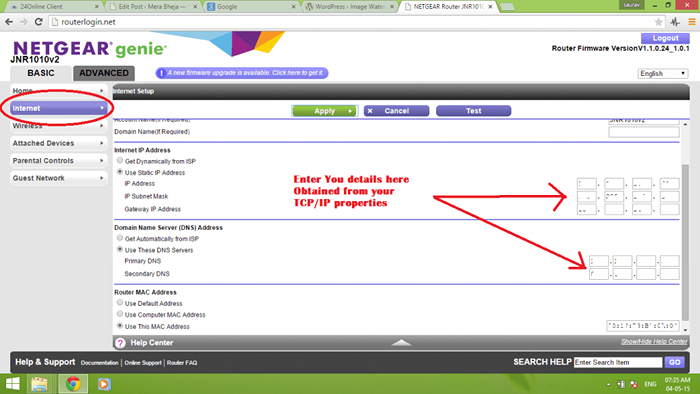
Teraz wreszcie kliknij Zastosuj. Zajmie to kilka sekund pokazujących pasek postępu, a teraz będziesz mógł surfować w Internecie.
Przed kontynuowaniem kliknij bezprzewodową w lewym pasku i zmień tam swoją frazę. Wybierz inną nazwę (SSID). Widziałem, jak niektórzy z moich przyjaciół używają trojana lub wirusa jako ich nazwy SSID, aby każda inna osoba próbująca połączyć się z Twoim Wi -Fi. Niezależnie od nazwy SSID, wybierz silne hasło o kombinacjach znaków alfanumerycznych.
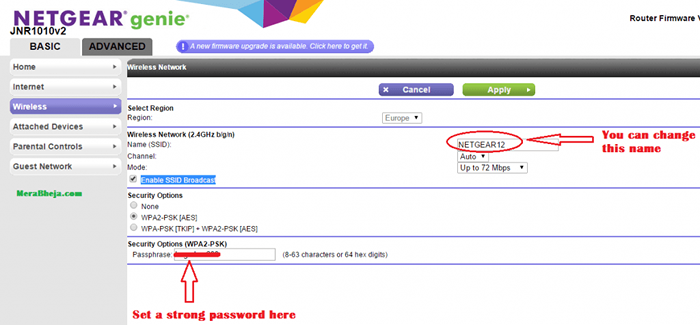
Jeśli Twoje połączenie internetowe wymaga logowania. Otwarta strona internetowa będzie wymagała logowania. Możesz także umieścić swoje szczegóły logowania w routerloginie.net, ale to nie jest zalecane, ponieważ dodaje warstwę bezpieczeństwa z korzystania z Internetu przez innych.
- « Top 42 Tajne sztuczki WhatsApp, których nigdy nie znałeś
- Nieudana poprawka aktualizacji WordPress »

